ChatGPT无法加载对话和解决方法:详细指南解决各种加载问题
ChatGPT无法加载对话和解决方法:详细指南解决各种加载问题
发现您的ChatGPT无法加载对话?别担心,我们为您准备了一份详尽的指南,帮助您解决这一常见的ChatGPT加载问题。无论您面临的是错误代码、网络问题还是其他技术性障碍,本篇文章都会为您一一解答,提供实实在在的解决方法。
ChatGPT已经成为了许多日常对话和工作的好帮手。然而,有时候它也不免出错,比如无法加载对话,这会让我们感到非常困惑和不便。在这篇文章中,我们将详细介绍为什么ChatGPT会出现这种问题,以及具体的解决方案。
常见原因及解决方法
我们先来了解一下导致ChatGPT无法加载对话的常见原因:
1. 网络连接问题
有时候,网络连接不稳定会导致ChatGPT无法正常加载对话。
解决方法:
- 确保您的网络连接稳定。可以尝试重启路由器或切换到另一个网络。
- 检查是否因为网络速度过慢导致加载失败,尝试在网络速度较快的环境中进行加载。
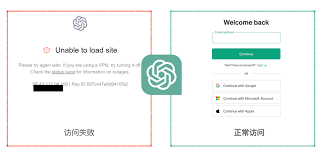
2. 浏览器缓存问题
浏览器缓存中的旧数据可能会干扰ChatGPT的正常运行。
解决方法:
- 清除浏览器缓存和Cookies:
- 打开浏览器设置,找到隐私和安全选项。
- 选择清除浏览数据,并确保勾选缓存的图片和文件以及Cookies和其他网站数据。
- 点击清除数据。
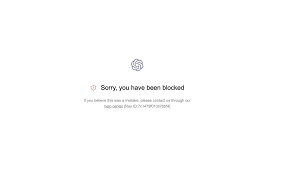
3. 服务器问题
有时候,问题可能出在OpenAI的服务器上。
解决方法:
- 检查OpenAI的服务器状态,以确认是否存在服务器的技术故障。
- 如果是服务器问题,您可能需要稍等一段时间并再尝试。
- 您可以访问OpenAI状态页面来获取最新的服务器状态更新。

4. 浏览器设置问题
浏览器设置或插件可能会干扰ChatGPT的加载。
解决方法:
- 尝试禁用浏览器插件:关闭所有可能会干扰ChatGPT加载的插件。
- 使用无痕模式:打开浏览器无痕模式(匿名模式)尝试加载ChatGPT。
- 尝试不同的浏览器:更换浏览器进行测试,如从Chrome切换到Firefox。
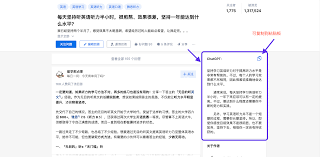
5. 账户问题
有些时候,账户设置问题也会导致ChatGPT无法加载对话。
解决方法:
- 尝试退出并重新登录ChatGPT账户。
- 检查账户状态,确保没有被限制或冻结。
- 使用不同的账户进行测试,看是否能够正常加载对话。
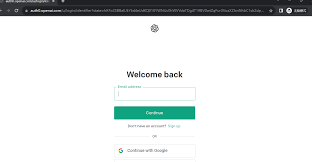
实用小技巧
遇到ChatGPT无法加载对话时,以下是一些实用的小技巧,可以帮您更快解决问题:
- 换用不同的设备:尝试在手机、平板或其他设备上运行ChatGPT。
- 减少对话长度:如果对话过长,考虑拆分对话或减少输入的内容量。
- 导出数据:通过导出数据来查看之前的对话内容,这可能会帮助恢复会话。
- 联系技术支持:如果自助方法均失败,可尝试联系OpenAI技术支持,并提供详细问题描述以获得帮助。
FAQ
- 问:为什么ChatGPT会突然无法加载对话?
- 答:这可能是由于网络连接问题、浏览器缓存、服务器问题或账户问题等多种原因导致。
- 问:我可以使用哪些快速解决办法?
- 答:确保网络连接稳定、清除浏览器缓存、检查服务器状态、切换浏览器和插件设置等都是常见的解决办法。
- 问:如何联系OpenAI技术支持?
- 答:可以通过访问OpenAI官网,找到技术支持页面,提交详细问题描述,获取专业帮助。
总结
遇到ChatGPT无法加载对话的问题可能会一时让人束手无策,但通过本文提供的详细指南和逐步解决方法,您可以快速定位问题并找到合适的解决办法。无论是网络、浏览器还是账户问题,每种情况都有相应的处理方法。希望这些技巧能助您轻松应对ChatGPT加载问题,让您的使用体验更加顺畅。如果遇到无法自行解决的问题,不要犹豫,尽快联系技术支持,获取专业的协助。